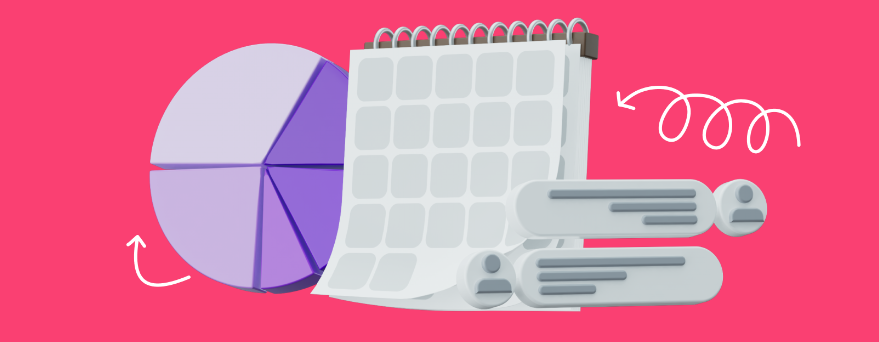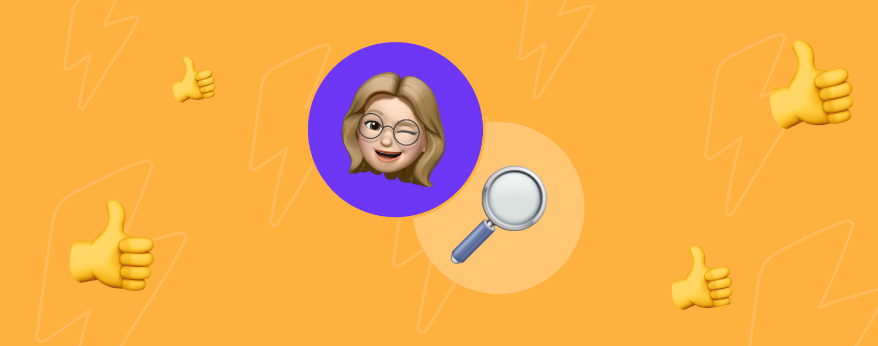Para programar posts com a LiveDune, siga os seguintes passos:
Passo 1: No módulo Editor, você encontra o seu calendário de publicações. Na parte superior do calendário, você vai encontrar as contas que estão logadas na plataforma.
Passo 2: Selecione a rede social que você vai utilizar para programar a postagem
Passo 3: Clique em “Adicionar Postagem” ou “Criar”, na parte superior direita.
Passo 4: Clique em “Carregar um arquivo” ou arraste e solte o arquivo da sua publicação no campo central.
Passo 5: Adicione uma legenda ou uma descrição. Utilize a nossa assistente de Inteligência Artificial, para te ajudar com os insights, clicando no botão com imagem de brilho. Emojis, hashtags e localização também podem ser inseridas.
Passo 6: Na parte inferior da página, clique em “Selecionar Data” e escolha o dia.
Passo 7: No campo da direita, clique para selecionar o melhor horário para agendar sua publicação. Todos os horários podem ser selecionados, mas nós já pré-selecionamos os melhores horários para você publicar, com base nos detalhes da sua conta.
Passo 8: Clique em Agendar Post no botão do lado direito e: pronto! Post agendado! Ver mais
Para programar posts com a LiveDune, siga os seguintes passos:
Passo 1: No módulo Editor, você encontra o seu calendário de publicações. Na parte superior do calendário, você vai encontrar as contas que estão logadas na plataforma.
Passo 2: Selecione a rede social que você vai utilizar para programar a postagem
Passo 3: Clique em “Adicionar Postagem” ou “Criar”, na parte superior direita.
Passo 4: Clique em “Carregar um arquivo” ou arraste e solte o arquivo da sua publicação no campo central.
Passo 5: Adicione uma legenda ou uma descrição. Utilize a nossa assistente de Inteligência Artificial, para te ajudar com os insights, clicando no botão com imagem de brilho. Emojis, hashtags e localização também podem ser inseridas.
Passo 6: Na parte inferior da página, clique em “Selecionar Data” e escolha o dia.
Passo 7: No campo da direita, clique para selecionar o melhor horário para agendar sua publicação. Todos os horários podem ser selecionados, mas nós já pré-selecionamos os melhores horários para você publicar, com base nos detalhes da sua conta.
Passo 8: Clique em Agendar Post no botão do lado direito e: pronto! Post agendado!
Para programar posts com a LiveDune, siga os seguintes passos:
Passo 1: No módulo Editor, você encontra o seu calendário de publicações. Na parte superior do calendário, você vai encontrar as contas que estão logadas na plataforma.
Passo 2: Selecione a rede social que você vai utilizar para programar a postagem
Passo 3: Clique em “Adicionar Postagem” ou “Criar”, na parte superior direita.
Passo 4: Clique em “Carregar um arquivo” ou arraste e solte o arquivo da sua publicação no campo central.
Passo 5: Adicione uma legenda ou uma descrição. Utilize a nossa assistente de Inteligência Artificial, para te ajudar com os insights, clicando no botão com imagem de brilho. Emojis, hashtags e localização também podem ser inseridas.
Passo 6: Na parte inferior da página, clique em “Selecionar Data” e escolha o dia.
Passo 7: No campo da direita, clique para selecionar o melhor horário para agendar sua publicação. Todos os horários podem ser selecionados, mas nós já pré-selecionamos os melhores horários para você publicar, com base nos detalhes da sua conta.
Passo 8: Clique em Agendar Post no botão do lado direito e: pronto! Post agendado!
Ao abrir a LiveDune, no Painel, clique na conta que você pretende analisar. Atente-se às datas da sua análise. Para alterar, clique na parte superior direita e, no calendário, selecione o período a ser analisado. Em seguida, na parte superior esquerda, clique em “Relatório”. Selecione o formato de preferência, podendo ser Apresentação, Google Slides, Google Sheets e Tabela Excel. Pronto, relatório exportado!
Para conectar as contas das redes sociais: Passo 1: Clique em “+” na parte superior da tela, selecionando “Adicionar sua própria conta”.
Passo 2: Escolha a rede social, insira o login e senha.
Passo 3: Autorize o acesso pela LiveDune. No caso das contas do Facebook e Instagram, você será direcionado para a página de login do Facebook. Nela, continue com os passos:
Passo 4: Clique em “Editar configurações”, na parte inferior da tela.
Passo 5: Na primeira tela, vão aparecer as contas que estão logadas pelo Instagram. As contas devem estar com o “check”, ou seja, selecionadas para que o acesso da LiveDune seja liberado. Clique em “Avançar”.
Passo 6: Nesta segunda tela, são as contas que estão logadas pelo Facebook. Selecione a conta que você quer logar na LiveDune e avance para a próxima tela.
Passo 7: Na tela “O que a LiveDune tem permissão de fazer?”, selecione os botões do lado direito para habilitar todas as opções que serão necessárias para utilizar a plataforma. Clique em “Concluir”. Caso ainda a conta não conste como logada, aguarde por alguns minutos e confira novamente.
1) Para ativar contas Meta (Facebook e Instagram):
Passo 1: Na página do Facebook, clique em “Painel Profissional” no menu à direita.
Passo 2: Role o menu e clique em “Contas Vinculadas”.
Passo 3: Na parte inferior da página, em “Permitir acesso a mensagens do Instagram na Caixa de Entrada”, habilite o acesso clicando no botão lateral.
2) Então, conecte sua conta. Para isso, siga os seguintes passos: Passo 1: Na plataforma da LiveDune, clique em “+” na parte superior da tela, selecionando “Adicionar sua própria conta”.
Passo 2: Escolha a rede social, neste caso, Instagram ou Facebook.
Passo 3: Você será direcionado para a página de login do Facebook. Nela, clique em “Continuar”.
Passo 4: Clique em “Editar configurações”, na parte inferior da tela.
Passo 5: Na primeira tela, vão aparecer as contas que estão logadas pelo Instagram. As contas devem estar com o “check”, ou seja, selecionadas para que o acesso da LiveDune seja liberado. Clique em “Avançar”.
Passo 6: Nesta segunda tela, são as contas que estão logadas pelo Facebook. Selecione a conta que você quer logar na LiveDune e avance para a próxima tela.
Passo 7: Na tela “O que a LiveDune tem permissão de fazer?”, selecione os botões do lado direito para habilitar todas as opções que serão necessárias para utilizar a plataforma. Clique em “Concluir”.
Passo 8: Você será direcionado à plataforma da LiveDune novamente. Habilite a conta, clicando no botão e, em seguida, clique em “Pronto”. Pronto! Conta ativada e conectada. Agora, para incluí-la no módulo de Comparação:
Passo 1: Na LiveDune, vá até o módulo “Comparação”, que fica no menu, ao lado direito.
Passo 2: Clique em “Selecione as contas para comparar”.
Passo 3: Selecione a sua conta e habilite, clicando no botão lateral.
Passo 4: Para seguir com o comparativo, basta selecionar as demais contas que você pretende comparar.
Passo 5: Na parte inferior, clique em “Comparar Contas” e, pronto! Você já pode arrasar nas suas análises comparativas!
Na plataforma, vá para o módulo Editor, que fica no menu à esquerda (é nele que você tem acesso ao seu calendário editorial!).
Para postar story, siga os passos:
– Clique em Adicionar Postagem, na parte superior direita.
– Na página de criação, na parte superior, selecione a rede social que você vai utilizar para criar a sua publicação.
– Ao selecionar, os formatos aparecerão acima. No caso do Instagram, por exemplo, aparecerá Post, IG Reel, Story do IG.
– Selecione “Story”.
– Faça o upload do arquivo que será publicado. É possível selecionar até 10 arquivos de uma só vez.
– Abaixo, selecione os tempo de postagem entre as publicações, podendo ser publicado de uma só vez, com 10, 30, 60 minutos, ou o tempo de sua preferência.
– Selecione a data e o horário que será agendado. Ou então, clique em “Publique Agora”, para que os stories já sejam publicados na rede social.
– Caso seja agendado, clique “Agendar Post”.
– Dica: Caso encontre alguma dificuldade, limpe o cache do seu navegador, ou então aceite os cookies.
Para configurar o Instagram:
Passo 1: Clique em “+” na parte superior da tela, selecionando “Adicionar sua própria conta”.
Passo 2: Escolha o ícone do Instagram, insira o login e senha.
Passo 3: Clique em “Permitir” e autorize o acesso pela LiveDune
Para configurar o LinkedIn:
Passo 1: Clique em “+” na parte superior da tela, selecionando “Adicionar sua própria conta”.
Passo 2: Escolha o ícone do LinkedIn, insira o login e senha.
Passo 3: Clique em “Permitir” e autorize o acesso pela LiveDune.
Para configurar o YouTube: Passo 1: Clique em “+” na parte superior da tela, selecionando “Adicionar sua própria conta”.
Passo 2: Clique no ícone do YouTube.
Passo 3: Selecione a conta do Google que está vinculada ao canal do YouTube.
Passo 4: Clique em “Permitir” e autorize o acesso pela LiveDune.
Para configurar o TikTok:
Passo 1: Clique em “+” na parte superior da tela, selecionando “Adicionar sua própria conta”.
Passo 2: Clique no ícone do TikTok.
Passo 3: Faça o login no TikTok inserindo login e senha, ou através de contas Google, Facebook, Apple, X (Twitter), ou até mesmo via QR Code. Tudo vai depender de como você realizar o login na rede social normalmente.
Passo 4: Autorize o acesso pela LiveDune.
Na LiveDune, você consegue fazer o monitoramento do desempenho em tempo real, com um dashboard extremamente visual, o que facilita o entendimento e otimiza tempo para a tomada de decisão. Primeiro, é necessário configurar as métricas:
Passo 1: No menu lateral da plataforma, vá até o módulo KPI
Passo 2: Clique em Saiba Mais
Passo 3: Clique em Selecionar Métricas e selecione os principais indicadores de desempenho que deseja definir e rastrear
Passo 4: Preencha com as metas, inserindo os números em cada mês. Pronto! Metas definidas. Para monitorá-las, basta entrar no módulo KPI e então, você vai encontrar tudo sobre o desempenho do time através dos gráficos. Lembrando que as metas podem ser ajustadas a qualquer momento. Bom acompanhamento!
O monitoramento de redes sociais é uma ferramenta essencial para as marcas que desejam melhorar o seu desempenho e ter um aproveitamento completo de um dos principais meios de comunicação da atualidade. A LiveDune é uma plataforma analítica completa e intuitiva que oferece uma variedade de recursos para ajudar as marcas a monitorar suas redes sociais de forma dinâmica e assertiva. Com a LiveDune, você monitora as redes sociais da sua empresa, podendo:
– Identificar rapidamente a performance das publicações, além dos comentários, menções e outras interações do público.
– Gerar relatórios robustos e completos para apresentar à liderança, aos colaboradores ou aos clientes da sua agência
– Comparar o desempenho com a concorrência para identificar novas tendências e compreender o público-alvo
– Verificar os influenciadores para garantir que os seguidores e o engajamento são reais
– Concentrar-se em campanhas orgânicas para reduzir custos
– Muito mais!
Para programar posts com a LiveDune, siga os seguintes passos:
Passo 1: No módulo Editor, você encontra o seu calendário de publicações. Na parte superior do calendário, você vai encontrar as contas que estão logadas na plataforma.
Passo 2: Selecione a rede social que você vai utilizar para programar a postagem.
Passo 3: Clique em “Adicionar Postagem” ou “Criar”, na parte superior direita.
Passo 4: Clique em “Carregar um arquivo” ou arraste e solte o arquivo da sua publicação no campo central.
Passo 5: Adicione uma legenda ou uma descrição. Utilize a nossa assistente de Inteligência Artificial, para te ajudar com os insights, clicando no botão com imagem de brilho. Emojis, hashtags e localização também podem ser inseridas.
Passo 6: Na parte inferior da página, clique em “Selecionar Data” e escolha o dia.
Passo 7: No campo da direita, clique para selecionar o melhor horário para agendar sua publicação. Todos os horários podem ser selecionados, mas nós já pré-selecionamos os melhores horários para você publicar, com base nos detalhes da sua conta.
Passo 8: Clique em Agendar Post no botão do lado direito e: pronto! Post agendado!
Para conectar as contas das redes sociais:
Passo 1: Clique em “+” na parte superior da tela, selecionando “Adicionar sua própria conta”.
Passo 2: Escolha a rede social, insira o login e senha.
Passo 3: Autorize o acesso pela LiveDune. No caso das contas do Facebook e Instagram, você será direcionado para a página de login do Facebook. Nela, continue com os passos:
Passo 4: Clique em “Editar configurações”, na parte inferior da tela.
Passo 5: Na primeira tela, vão aparecer as contas que estão logadas pelo Instagram. As contas devem estar com o “check”, ou seja, selecionadas para que o acesso da LiveDune seja liberado. Clique em “Avançar”.
Passo 6: Nesta segunda tela, são as contas que estão logadas pelo Facebook. Selecione a conta que você quer logar na LiveDune e avance para a próxima tela.
Passo 7: Na tela “O que a LiveDune tem permissão de fazer?”, selecione os botões do lado direito para habilitar todas as opções que serão necessárias para utilizar a plataforma. Clique em “Concluir”. Caso ainda a conta não conste como logada, aguarde por alguns minutos e confira novamente.
Posts relacionados
O que o LiveDune pode fazer: ferramentas e truques secretos
No mundo digital de hoje, entender e gerenciar sua presença nas mídias sociais é importante para qualquer estratégia de marketing. A LiveDune está aqui para simplificar esse processo, oferecendo um serviço de análise e gerenciamento
Redação LiveDune
Análise rápida de outras contas na LiveDune: o que é e como usar
Explorando a Análise Rápida no LiveDune A LiveDune oferece uma funcionalidade que permite ao usuário visualizar estatísticas de contas nas redes sociais como Instagram, Facebook, Twitter e YouTube sem a necessidade de adicioná-las ao seu
Redação LiveDune
Parcerias que Funcionam: Influenciando no Mundo do TikTok
No dinâmico cenário das redes sociais, influenciar no mundo do TikTok tem se tornado uma estratégia cada vez mais valiosa para marcas e criadores de conteúdo. Com sua capacidade única de gerar tendências e engajar